Windows-søk kan finne omtrent hva som helst påWindows-stasjonen din. Hvis du liker funksjonen nok, kan du utvide søket til andre stasjoner på systemet ditt. Det er andre apper / verktøy som du kan installere hvis du finner ut at Windows-søk ikke er så effektivt eller hvis du kan søke etter filer og mapper fra Kommandoprompt. Dette er hvordan.
Søk etter filer og mapper fra ledetekst
Kommandoprompt kan søke i en bestemt stasjon, elleren spesifikk mappe for filer og mapper. Forutsatt at du kjører den med vanlige brukerrettigheter, åpnes den som standard for brukermappen din, og det kan være at du ikke vil søke i den aktuelle mappen. Dette er grunnen til at du trenger å vite hvordan du flytter kommandoprompt til et annet sted.
Hvis du vil søke i andre stasjoner som ikke er vindu, må du bytte til den først med følgende kommando;
syntax
drive_letter:
Eksempel
D:
Hvis du vil flytte til en annen mappe, bruker du kommandoenunder. Sitatmerket er bare nødvendig hvis du har mapper som har et mellomrom i navnene i banen du skriver inn, men det er best å gjøre en vane med å legge dem til
syntax
cd "path-to-folder"
Eksempel
cd "D:Images"

Søk etter filer etter type
Følgende kommando lar deg søke i gjeldende mappe etter alle filer av en bestemt type.
syntax
dir /b/s *.file_extension
Eksempel
dir /b/s *.png
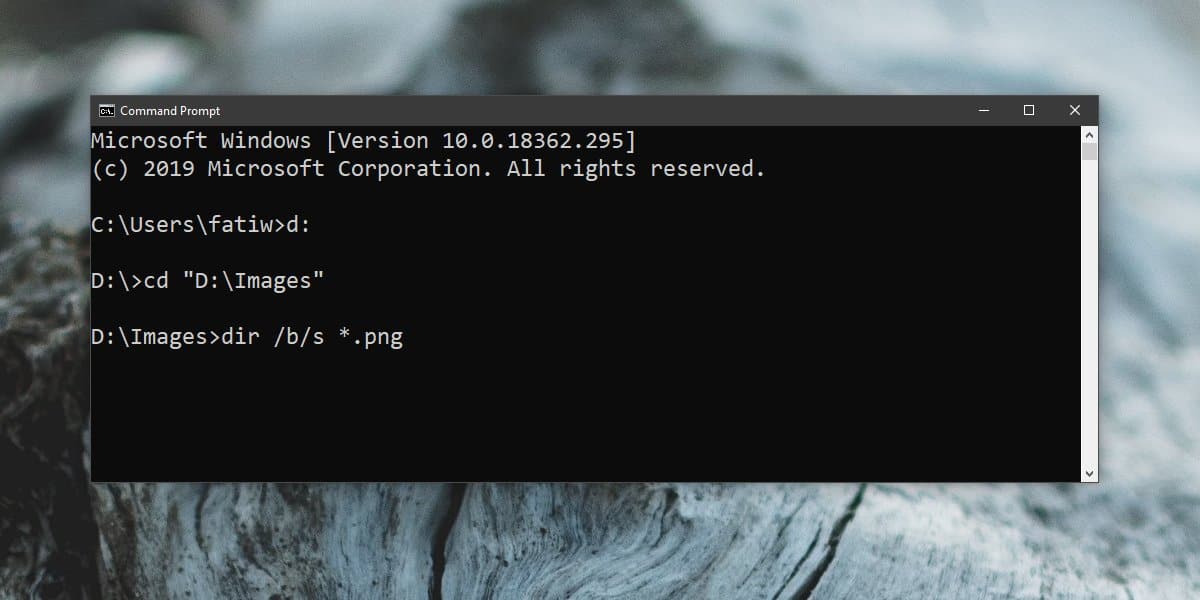
Kommandoen ovenfor vil se etter alle PNG-filer iden gjeldende katalogen og undermappene. / S-bryteren ber kommandoen om å inkludere undermapper, og / b-bryteren viser filer uten å inkludere metadata som gjør listen enkel å lese.
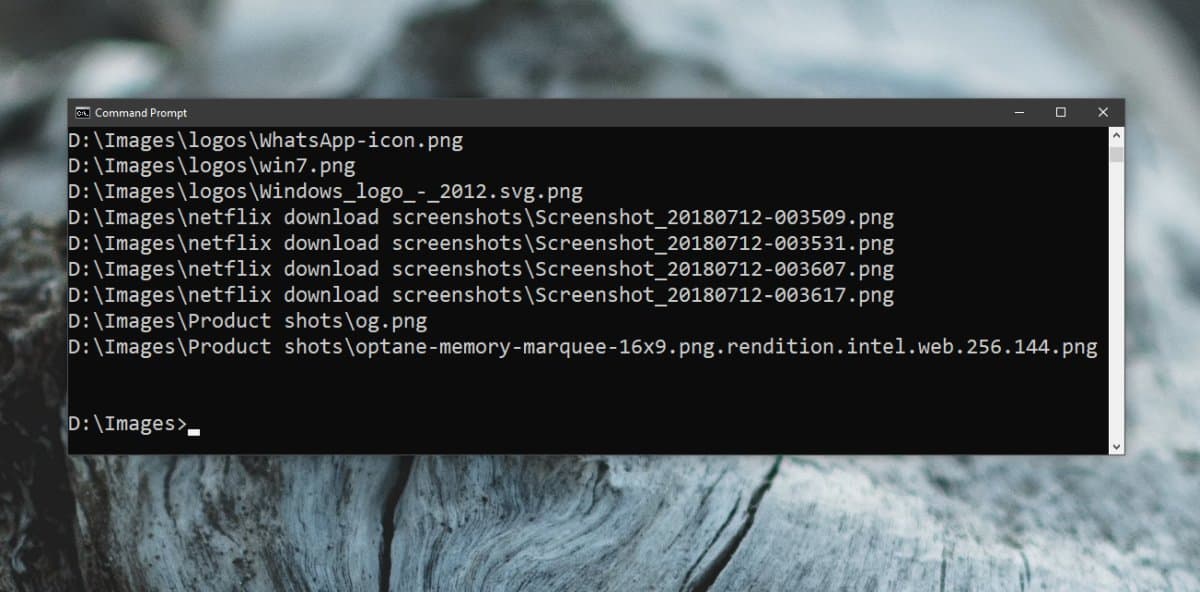
Søk etter filer etter navn
For å søke etter filer etter navn, bruk følgende kommando;
syntax
dir *file_name*.* /s
Eksempel
dir *arrow*.* /s
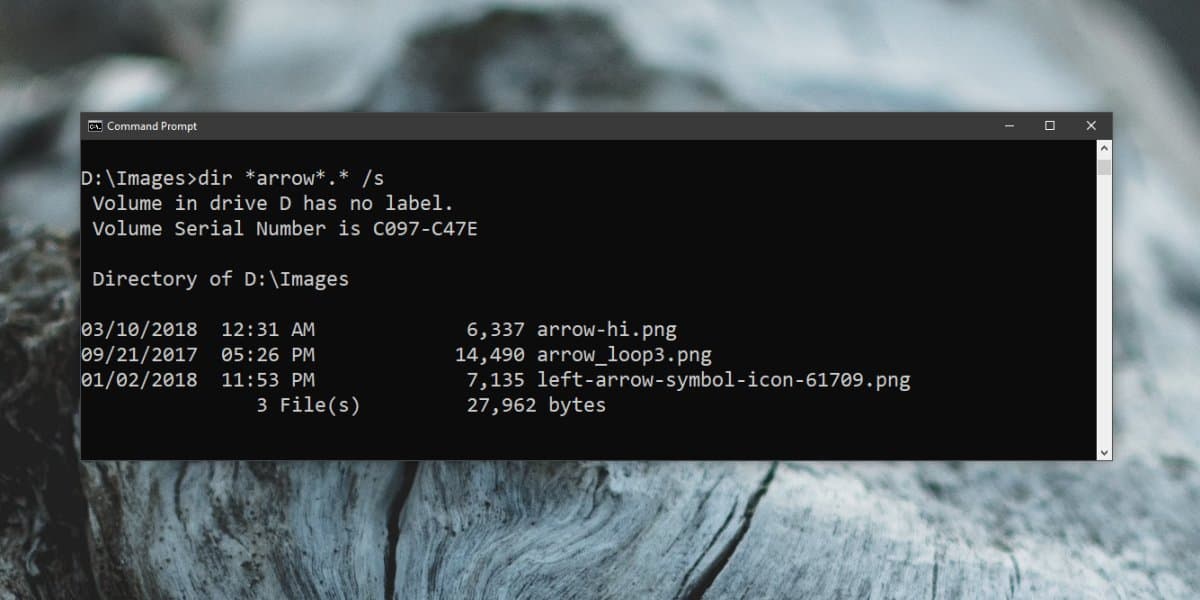
Kommandoen ovenfor vil se etter alle filer somsamsvarer med filnavnet du skrev inn uansett filtype. Hvis du vil begrense søket etter filtype, skriver du inn filtypen etter perioden.
Eksempel
dir *arrow*.jpg /s
Søk etter mapper
For å søke i en mappe etter undermapper bruker du følgende kommando;
syntax
dir "Name of folder to search" /AD /b /s
Eksempel
dir Images /AD /b /s
Husk at kommandoen ovenfor vil søke imappen du oppgir for underkataloger. Hvis du vil søke i en annen mappe, bruker du cd-kommandoen for å flytte til der mappen ligger og deretter kjøre kommandoen.
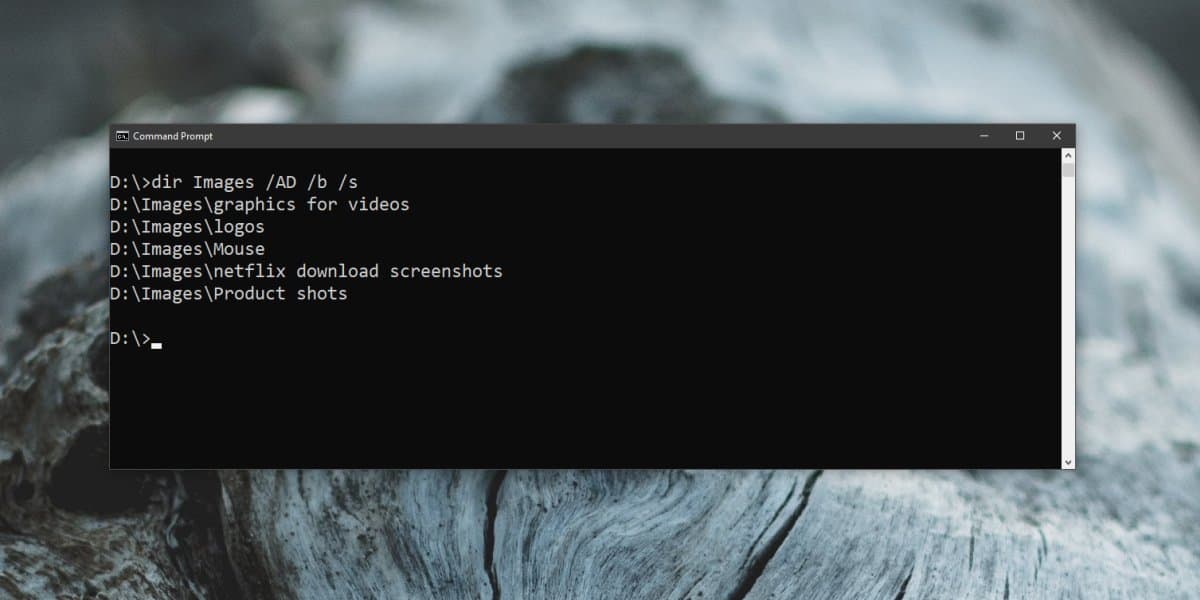
Søk etter mappe med ukjent navn
Hvis du ikke er sikker på hva navnet på en mappe er, kan du bruke følgende kommando.
syntax
dir /s/b /A:D "D:*partial-name-of-folder*"
Eksempel
dir /s/b /A:D "D:*Stea*"
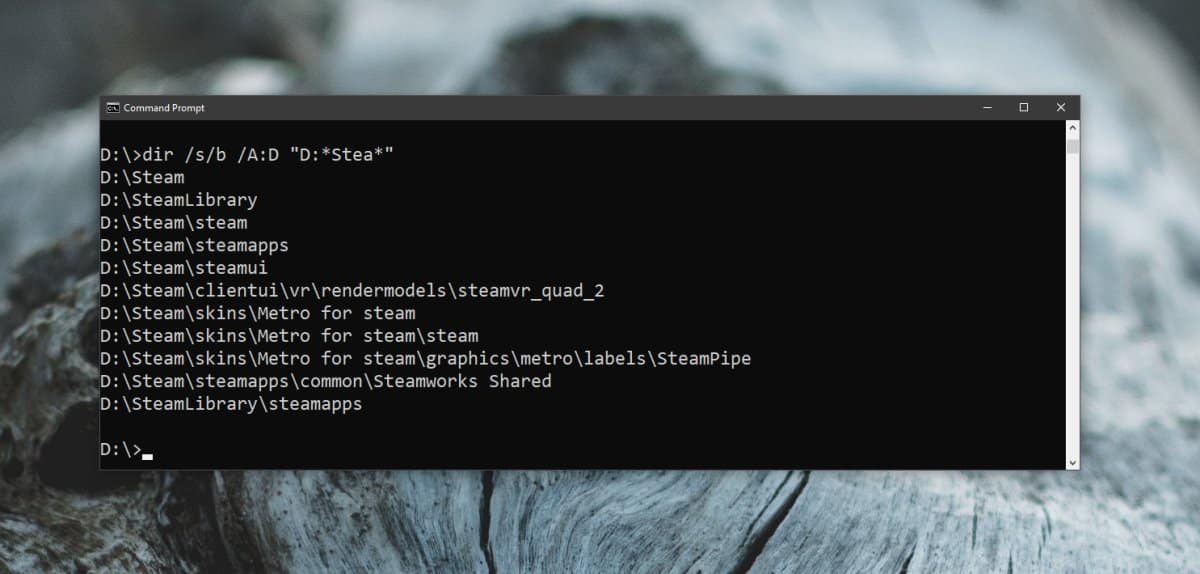













kommentarer